- Autore Jason Gerald [email protected].
- Public 2023-12-16 11:19.
- Ultima modifica 2025-01-23 12:21.
Questo articolo spiega come individuare i segnali che qualcuno ti ha bloccato su WhatsApp su un dispositivo Android. Non puoi sapere con certezza se sei bloccato da qualcuno. Tuttavia, puoi trovare alcuni indizi e determinare se qualcuno ti ha bloccato o meno.
Fare un passo
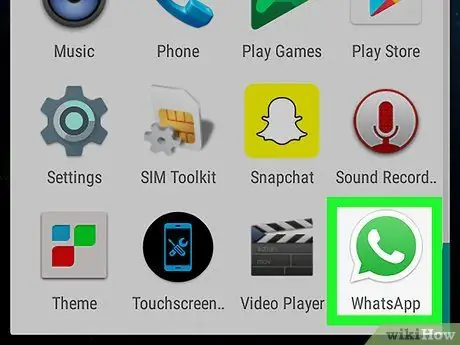
Passaggio 1. Apri WhatsApp Messenger sul dispositivo
L'icona di WhatsApp è un fumetto di testo verde contenente l'immagine di un telefono bianco.
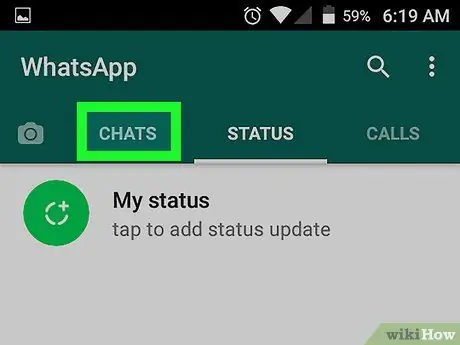
Passaggio 2. Toccare la scheda CHATS (CHATS)
Se WhatsApp si trova in un'altra scheda, tocca la scheda "CHATS" nella parte superiore dello schermo per visualizzare un elenco delle conversazioni che hai avuto di recente con qualcuno o con un gruppo.
Quando WhatsApp apre la schermata della chat, tocca il pulsante "indietro" a forma di freccia in alto a sinistra dello schermo per tornare alla scheda "CHATS"
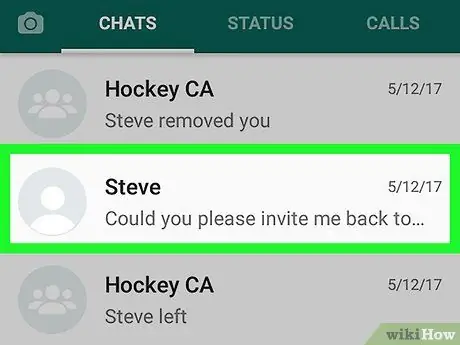
Passaggio 3. Sposta lo schermo verso il basso e tocca il contatto desiderato
Cerca il contatto che sospetti ti abbia bloccato su WhatsApp e tocca il contatto per aprire la schermata della conversazione.
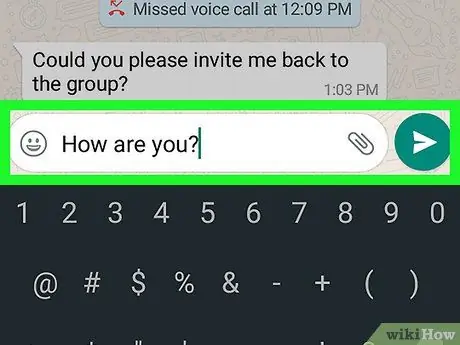
Passaggio 4. Invia un messaggio al contatto
Inserisci il testo o seleziona un file e invialo al contatto nella schermata di conversazione.
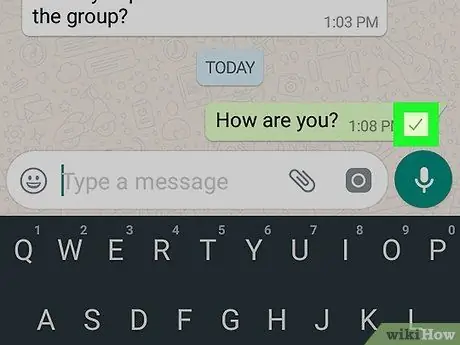
Passaggio 5. Selezionare il segno di spunta che appare sotto il messaggio
Se un contatto ti ha bloccato, il tuo messaggio non gli verrà inviato. Vedrai solo un segno di spunta grigio sotto il messaggio, non due segni di spunta grigi.
- Vedere solo un segno di spunta sotto un messaggio non indica necessariamente che qualcuno ti ha bloccato. Il tuo messaggio potrebbe non essere stato inviato perché il tuo segnale Internet o il destinatario è interrotto. Puoi ricontrollare il controllo in un secondo momento per vedere se il tuo messaggio è stato inviato correttamente o meno. Se non sei sicuro che il messaggio non sia stato recapitato perché sei stato bloccato o la tua rete Internet si è bloccata, puoi provare a inviare un nuovo messaggio.
- Se sei bloccato, il contatto non riceverà messaggi anche dopo aver smesso di bloccarti.
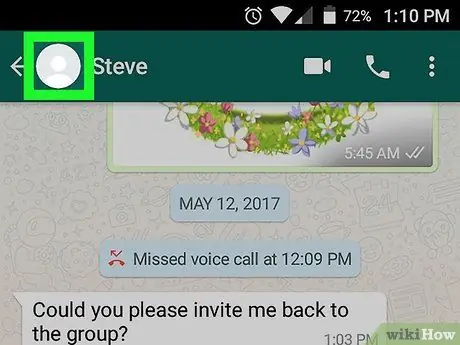
Passaggio 6. Visualizza l'immagine del profilo del contatto
Se sei bloccato, l'immagine del profilo del contatto della persona che ti ha bloccato è un profilo bianco vuoto su uno sfondo grigio, non l'immagine del profilo che stava usando in precedenza.
Tieni presente che gli utenti di WhatsApp possono scegliere di non utilizzare un'immagine del profilo o eliminare la propria immagine del profilo. Infatti, se vieni bloccato da qualcuno, l'immagine del profilo del contatto sarà un profilo bianco vuoto su uno sfondo grigio. Tuttavia, un'immagine del profilo che è un profilo bianco vuoto su uno sfondo grigio non implica necessariamente che qualcuno ti abbia bloccato

Passaggio 7. Controllare le informazioni "Ultimo accesso" sul contatto
Se è bloccato, non sarai in grado di vedere le informazioni "Ultimo accesso" del contatto sotto il suo nome nella parte superiore della schermata di conversazione. Non vedrai le informazioni "Ultimo accesso" accanto alla tua immagine del profilo o sotto il loro nome.
Gli utenti di WhatsApp possono disabilitare le informazioni "Ultimo accesso" nel menu "Impostazioni". Se vieni bloccato da qualcuno, non sarai in grado di vedere le informazioni "Ultimo accesso" sul suo contatto. Tuttavia, non essere in grado di vedere le informazioni "Ultimo accesso" su un contatto non implica necessariamente che qualcuno ti abbia bloccato

Passaggio 8. Chiedi al tuo amico di vedere se ti ha bloccato o meno
L'unico modo per sapere se qualcuno ti ha bloccato è chiederglielo direttamente. Oltre a utilizzare questo metodo, non puoi sapere con certezza se sei bloccato o meno.






